win10優化設置教程
剛升級Win10系統的用戶,對Win10系統反饋沒那么好用,反而有點不流暢,其實是因為沒有將系統優化。那么接下來讓我們一起看看win10最詳細優化設置方法吧!
win10優化設置教程:一、關閉家庭組(使硬盤占用大幅降低)
1、右鍵點擊此電腦——選擇管理——進入計算機管理。
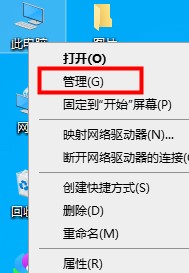
2、左側的菜單選擇服務——在右側找到“HomeGroup Listener”和“HomeGroup Provider”兩個服務。
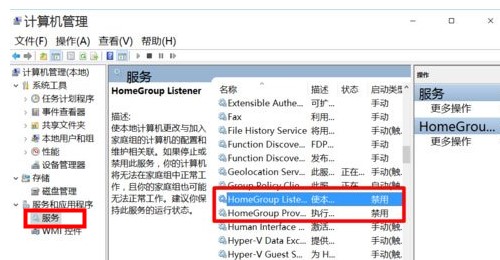
3、右擊選擇屬性——把啟動類型改為禁用。
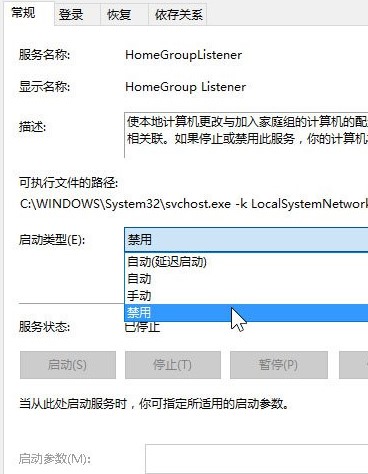
二、卸載無用應用
1、點擊開始菜單——選擇設置。
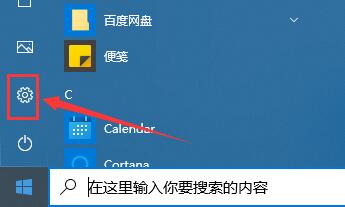
2、點擊應用——選擇應用和功能,可以卸掉一些您用不到的系統自帶應用。
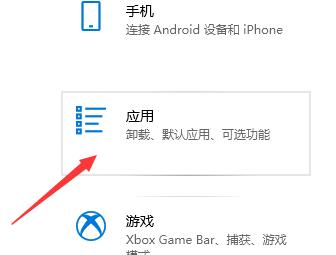
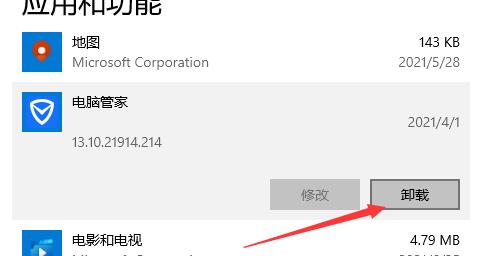
三、關閉優化驅動器
1.雙擊此電腦打開——右鍵點擊任意磁盤——選擇屬性。
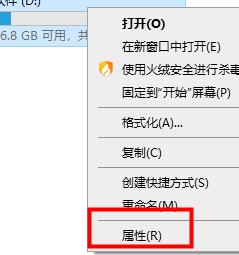
2、標簽選擇工具——點擊優化。
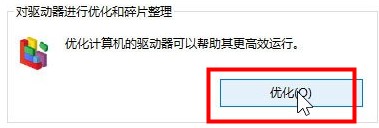
3、在已計劃的優化處——點更改設置——取消勾選計劃。
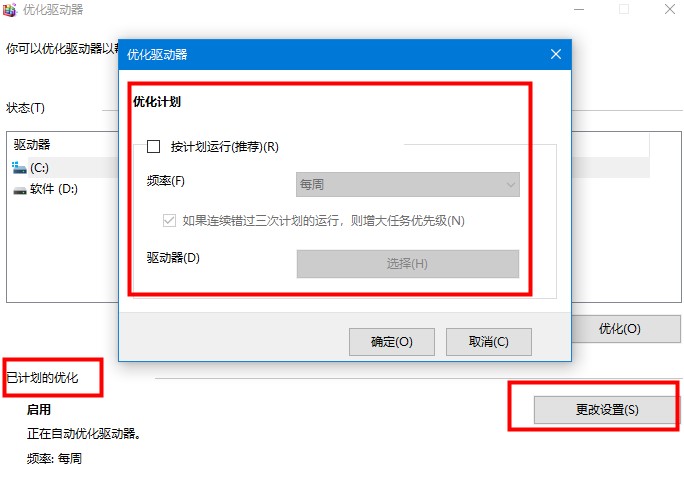
四、禁用系統保護
1、右鍵此電腦——選擇屬性——在左側選擇系統保護。
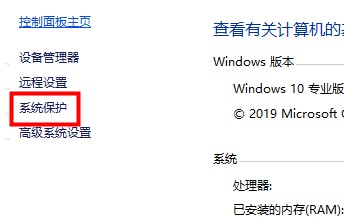
2、配置系統保護功能,選擇禁用。(有開啟的話)
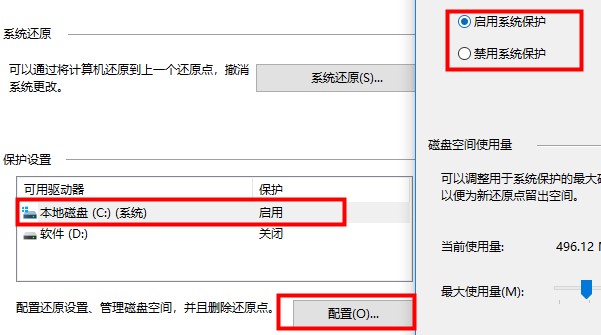
五、關閉IPV6服務(如果您的網絡運營商不分配IPV6地址)
1、右鍵點擊此電腦——選擇管理——在左側菜單選擇服務——右側找到IPHelper——右擊選擇屬性。
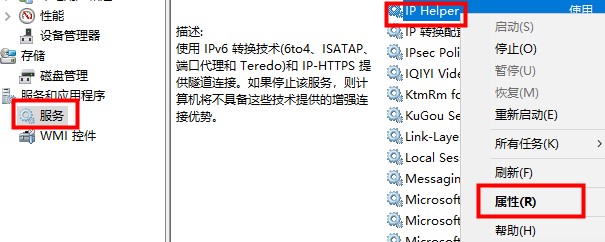
3、打開的窗口中把啟動類型改為禁用。
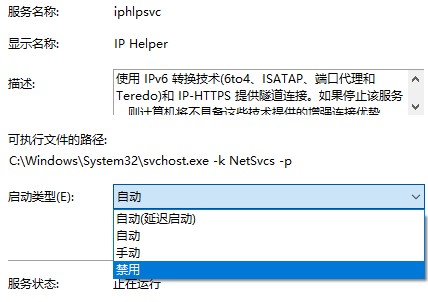
六、重裝系統,安裝一款全新純凈的win10系統。
1、這里為你提供了一款一鍵裝機系統,這款系統可以直接硬盤安裝,無需U盤。
2、但是注意,安裝的時候會格式化C盤,注意文件備份。重裝完系統后,系統就是最純凈的了。

win10純凈版
一鍵純凈版 小白必備系統
一鍵安裝教程
table tbody tr td button{background: #4E9FF7;border:none;border-radius: 4px;padding: 5px 16px;display: inline-block;vertical-align: text-top;}table tbody tr td button a{border:none;color: #fff;}詳情你可能還想看:win10使用技巧方法教程>>
以上就是win10最詳細優化設置的教程啦~感謝您對好吧啦網的支持,希望閱讀完對你有幫助!!
以上就是win10優化設置教程的全部內容,望能這篇win10優化設置教程可以幫助您解決問題,能夠解決大家的實際問題是好吧啦網一直努力的方向和目標。
相關文章:
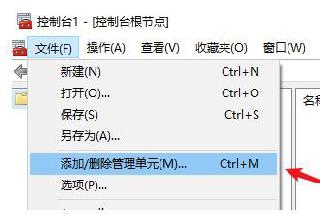
 網公網安備
網公網安備